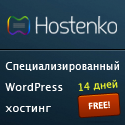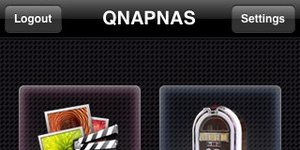
Существует такой специальный тип людей, которые жить не могут, если не
обложены современной электроникой со всех сторон. У них всегда в
кармане самый современный смартфон, в рюкзаке - легкий и мощный
ноутбук, а кино они смотрят при помощи домашнего 3D-проектора,
подключенного к медиаплееру. Доходит до того, что у таких людей дома
появляется отдельный ноутбук для работы, отдельный - для путешествий,
еще один - для игр, и iPad для того, чтобы отвечать на почту и смотреть
сериалы в ванной. Ведь так здорово залечь в горячую ванну с пеной,
поставить iPad на специальное крепление и смотреть какую-нибудь "Теорию
Большого Взрыва", серий по пять за раз. Но иногда, бывает, запишешь на
iPad сериал, залезешь в ванну, а потом понимаешь, что посмотреть
хотелось вовсе не сериал, а "День Сурка". А вылезать так неохота...
Даже
для таких нечастых случаев производители железа предусмотрели отдельное
решение. Хотя годится оно не только в таких ситуациях, но и во многих
других. Называется оно сетевой накопитель или, иначе говоря, NAS. Если
не лениться ходить в ванную с ноутбуком - то вообще все просто:
потребуется только найти на сетевом накопителе нужный фильм и запустить
его. Но часто с ноутбуком не хочется мучиться, а фильмы ничуть не хуже
смотрятся с планшетов или смартфонов. Которые без долгих танцев с
бубнами подключаться к NAS не умеют. Как же быть?
Оказывается,
решение есть, по крайней мере, в случае NAS производства компании QNAP
и мобильных устройств на Apple iOS, то есть всевозможных iPhone, iPad и
iPod Touch, а также для устройств на Google Android. На сетевые
накопители, выпускаемые под этой торговой маркой, можно заходить со
смартфонов и планшетов на базе вышеперечисленных ОС. Вот и посмотрим,
как все это работает на примере NAS QNAP TS-210 и популярного
аксессуара для ванн – Apple iPhone (в нашем случае 2G, то есть первого
поколения). Заранее оговорюсь, что основное предназначение утилиты,
которой и посвящен весь рассказ, мы обсудим ближе к концу текста –
должна же в этой статье быть небольшая интрига. А пока рассмотрим
железную составляющую.
Накопитель
Начнем, собственно, с
самого NAS QNAP TS-210. Кому как, а мне лично он при первом же взгляде
напоминает «яблочную» продукцию прошлых лет – белый, сглаженный,
аккуратный. Конечно, такого минимализма, как у Apple с их Time Capsule,
не вышло, но рядом с белым MacBook накопитель смотрится отлично. Много
времени уделять ему не будем – у нас еще выйдет отдельная статья про
его возможности, поэтому кратко пробежимся по характеристикам, а потом
перейдем к самому интересному.
QNAP TS-210 относится к линейке
моделей для домашнего использования. Два жестких диска на сегодняшний
день обеспечивают до 4 Тбайт пространства, а этого с лихвой хватит и
для домашней медиатеки, и даже для документов небольшой компании.
Процессор Marvell с частотой 800 МГц ничего сверхъестественного собой
не представляет, но при не слишком сильной нагрузке должен справляться
на ура. NAS поддерживает подключение по гигабитной сети, но так как
смартфоны на такой скорости к нему точно не подключить, то мы
использовали обычную сеть со скоростью передачи данных до 100 Мбит/с.
Жесткий диск в QNAP TS-210 был установлен всего один, но для просмотра
кино из ванны больше и не требуется.
Подготовка
Когда я
распаковывал коробку, мне почему-то думалось, что сейчас я подключу NAS
к сети питания, воткну штепсель в роутер – и все тут же заработает. На
деле все оказалось не так просто. NAS, конечно же, надо подключить и к
сети, и к блоку питания, не забыв воткнуть его в розетку. А после этого
потребуется установить на компьютер, находящийся в той же локальной
сети, что и NAS, специальную утилиту QNAP Finder, которую можно найти
на диске, поставляемом в комплекте с устройством. Но под Windows 7
программа NAS не обнаружила, пришлось подключить его напрямую к
ноутбуку, настроить (эта процедура, правда, занимает не больше
нескольких минут), и только после этого подключить обратно к роутеру.
Ура, заработало – двигаемся дальше.
Теперь надо записать на
накопитель каких-нибудь фильмов поинтереснее, музыки поприятнее и
фотографий покрасивее. Для начала посмотрим, как NAS «подружится» с
Apple iPhone. Для этого скачаем из AppStore простенькую утилиту
QMobile. Утилита бесплатная и, как обычно, ставится в одно касание, так
что никаких проблем возникнуть не должно. Тут, как обычно, я решил, что
все уже сделано, и можно наполнять ванну и приступать к просмотру кино.
Не тут-то было.
QMobile нашего NAS не обнаружила. Естественно,
как настоящий русский, инструкцию к NAS я пошел читать только после
этого досадного недоразумения. Инструкция к утилите, кстати, находится
не в коробке вместе с самим сетевым накопителем, а в самой утилите –
достаточно нажать на иконку с буквой «i» в левом верхнем углу экрана.
Выяснилось, что для нормальной работы QMobile необходимо залезть в
настройки NAS и включить режим Multimedia Station, а заодно сервис
QMobile Bonjour. К чести разработчиков ПО стоит отметить, что
включается все это достаточно просто, и в настройки NAS глубоко лезть
не требуется.
Все включено, но автоматически NAS почему-то
обнаруживается только на компьютере – не беда, вбить вручную настройки
на телефоне особого труда не составляет. Ура, работает. Наконец, можно
посмотреть, на что же способна QMobile.
И жнец, и швец, и на дуде игрец
Приступим.
После того, как программа наконец получает доступ к NAS, глазам
пользователя предстает окно приветствия, которое также можно назвать
основным меню программы. Отсюда можно перейти непосредственно к
библиотеке мультимедиа под названием Media Center, к программе для
работы с плейлистами по имени My JukeBox, а также к загрузке фотографий
с iPhone на NAS и загадочному пункту «My Favorites».
Для начала, попробуем воспроизвести какое-нибудь видео при помощи QMobile. Делается это
исключительно просто: при помощи встроенного в программу файл-браузера
необходимо добраться до видеофайла, а затем – на него один раз нажать.
В инструкции к программе честно написано, что воспроизводятся только те
форматы, которые поддерживаются мобильным устройством, но надо же было
хоть попробовать. В итоге, файл с расширением AVI наш iPhone
воспроизводить отказался, та же участь постигла файл в формате MKV,
зато родной «яблочный» MP4 пошел на ура. Естественно, и фильмы, и
музыка воспроизводятся при помощи интерфейса iPod. Несмотря на не самое
скоростное соединение по Wi-Fi, ролики в MP4 с низким разрешением (352
х 288 и 480 х 320) не «тормозили», а вот трейлер к игре в качестве 720p
воспроизводиться отказался – виноват в этом, скорее всего, старый и
маломощный iPhone.
С музыкой ситуация та же самая: воспроизводятся только поддерживаемые мобильным устройством форматы (никаких FLAC и WMA), но ни одним файлом MP3 ни в одном битрейте программа не подавилась. А так как большая часть музыки на Земле содержится в файлах именно этого формата, то можно смело утверждать, что никаких проблем с воспроизведением музыки QMobile не испытывает.
Просматривать фотографии с NAS ничуть не сложнее. Все точно так же: зашел, увидел, посмотрел. Переход от снимка к снимку осуществляется при помощи простого движения одним пальцем по экрану – к каким-либо новым движениям или интерфейсам владельцу «яблочного» устройства привыкать не придется.
Итого: если скачать или переконвертировать нужный фильм в MP4, то его можно посмотреть, не закачивая на устройство. С фотографиями и музыкой все даже еще проще. Перейдем к другим возможностям удачного симбиоза iPhone и QNAP TS-210.
На этом функции QMobile не заканчиваются – как уже упоминалось ранее, программа позволяет загружать изображения с мобильного устройства на накопитель, а также воспроизводить плейлисты, созданные при помощи Multimedia Station.
Фотографии загружаются достаточно просто: необходимо лишь выбрать файлы для загрузки и нажать кнопку «Upload». После этого файлы медленно, но верно переползут на NAS и будут доступны всем пользователям этого устройства. Правда, и тут выяснилась одна интересная особенность QMobile. Загрузка фотографий с мобильных устройств на накопитель доступна только для пользователей с правами администратора. Это не очень рационально, но для домашнего использования такая политика вполне приемлема.
За большой кнопкой My Jukebox, несмотря на ее величину, прячется весьма скромный функционал – воспроизведение плейлистов, предварительно созданных через все ту же Multimedia Station на компьютере. Компьютерный интерфейс очевидным и интуитивно понятным назвать сложно, но если однажды с ним разобраться – дальнейшая работа становится очень простой. Соответственно, можно создать множество списков воспроизведения под каждое настроение и слушать, слушать, слушать. Отдельно отмечу, что композиции, прослушанные при помощи My Jukebox, кэшируются, так что к ним можно получить даже оффлайн-доступ.
Все перечисленные функции доступны и для устройств на Google Android, среди которых последнее время развелось немало недорогих планшетов. Единственное отличие интерфейса QMobile для Android от интерфейса для iPhone – в первом отсутствует кнопочка «i», отвечающая за справочную информацию. Видимо, считается, что пользователи Android немного больше разбираются в том, что делают, и никакие руководства им не нужны. К тому же, в Android Market QMobile обнаружить не удалось. Так что владельцам «андроидных» устройств придется не полениться и слазить за файлом «QMobile0.9.1.apk» на официальный сайт производителя. Зато у устройств на Android есть серьезный плюс: эта ОС поддерживает куда больше форматов и контейнеров видео, так что функционал QMobile на этой ОС несколько выше.
Отдельного приложения для iPad, к сожалению, пока нет, но на планшете вполне нормально работает версия для iPhone, правда, с учетом некоторых особенностей, касающихся различий в разрешении.
Зачем или почему
«А зачем это все нужно?», – спросит читатель, честно осилив почти всю статью до этого момента. Не так уж часто все мы смотрим фильмы из ванны, да и не так уж сложно записать нужный фильм прямо на iPad или iPod, а не рыскать по NAS в поисках оного. То есть, QMobile, вроде бы, есть и работает, а зачем – не очень понятно.
Ситуация становится гораздо интереснее при наличии у пользователя внешнего IP-адреса или подключенной службы DDNS, позволяющей внешний адрес сымитировать – присвоить NAS постоянное доменное имя даже при динамическом IP. Если у накопителя имеется постоянное доменное имя, и NAS доступен в том числе и через Интернет, то все те же самые функции QMobile становятся в десять раз интереснее. Заменим слово «ванна» на слово «аэропорт» или словосочетание «кафе Starbucks в Сан-Франциско». Функционал остается прежним, но теперь он куда полезнее. Сидя в том же аэропорту можно посмотреть фильм, которого у вас с собой нет. Место на «яблочных» устройствах ограничено и не превышает 64 Гбайта – всех фильмов с собой не увезешь, и если поездка планирует быть достаточно долгой, то интересное кино на любимом iPod/iPad/iPhone (нужное подчеркнуть) может и закончится. А с помощью QMobile можно получить доступ ко всей домашней медиатеке из любой точки Земли, где есть Wi-Fi или доступны сети сотовой связи. Конечно, через GPRS кино не посмотришь, но бесплатный или почти бесплатный Wi-Fi встречается в наши дни весьма часто.
Кстати, в настройках QMobile есть специальная кнопочка «Enable Cellular Data», которая во включенном положении позволяет мобильным устройствам подключаться к NAS через сотовые сети. Нажатие этой кнопочки приводит к появлению на экране предупреждения о том, что прослушивание музыки через GPRS или 3G обойдется пользователю в копеечку, но для владельцев тарифных планов с безлимитным доступом в Интернет это предупреждение не станет преградой.
Функция отправки фотографий с устройства на NAS тоже приобретает совершенно иной смысл. Из ванны фотографировать почти нечего, а вот в путешествиях всегда найдутся сюжеты для интересных кадров или видеороликов. Которые можно немедленно отправить домой, убив при этом двух зайцев: освободив место на устройстве для новых фотографий и осчастливив родных и близких информацией о том, чем же вы только что занимались. Фактически, QMobile превращается в бездонный карманный носитель информации, доступ к которому осуществляется исключительно просто.
Вывод
Сочетание устройства на iOS или Google Android, любого сетевого накопителя QNAP и постоянного доменного имени у последнего дает владельцу, по сути, новую степень свободы. Не нужно беспокоиться о том, что записано на самом мобильном устройстве, все важные файлы всегда можно получить при помощи QMobile.
Отсутствие постоянного доменного имени значительно сокращает список возможных применений для QMobile, но тем, кто жизни своей не мыслит без «умного дома», утилита точно придется по вкусу. А так как сетевые накопители постепенно становятся весьма распространенным видом домашней (и тем более – офисной) техники, смартфон на базе одной из поддерживаемых операционных систем есть у каждого второго человека, настроить DDNS не так уж сложно, а сама QMobile распространяется бесплатно, то почему бы ей не пользоваться? К сожалению, версии для Windows Mobile или Symbian OS не существует, но мы надеемся, что разработчики из QNAP исправят это упущение и выпустят отдельную сборку программы для этих ОС, а также для Windows 7 Phone.